Буває, що у лептопі, комп'ютері коштує 16 гігабайт оперативи, а ОС розпізнає лише половину. Чому Віндовс не бачить весь об'єм ОЗП, і що з цим робити, нагадує ця стаття.

Windows не бачить всю оперативну пам'ять
Майкрософтівська операційна система може показувати менший ОБСЯГ RAM, ніж реально Встановлено. Чому? Основних причин такої ПРОБЛЕМИ – Чотири. Кожна їх розглядається нижче.
Дізнайтесь: Що таке оперативна пам'ять комп'ютера, на що вона впливає: відповіді на 6 популярних питань
Перевірка розрядності ОС
Битность операційної системи те, скільки ОЗП побачить лептоп, комп'ютер. Наприклад, деякі 32-бітові Windows бачать лише 3,2 гігабайти пам'яті максимум, незалежно від того, скільки модулів та якого об'єму коштує в ПК.
Дізнатися розрядність Віндовс 7-ї версії можна так:
- Правою кнопкою мишки клікнути по «Мій комп'ютер».
- Вибрати" Властивості" у списку, що випадає – потрібна інформація відображається там.
Є ще один спосіб: ПКМ за «Пуск» → «Система». Тепер залишилося тільки відшукати «тип системи» у віконці, що відкрилося, і подивитися, яка розрядність у ОС.
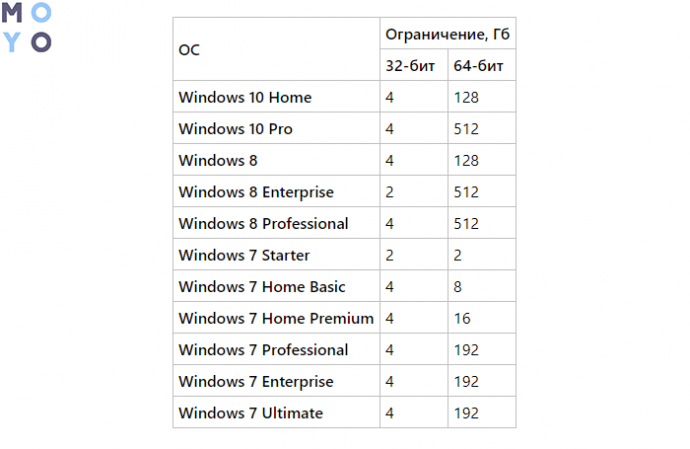
Версія Windows має обмеження
Справа може бути не тільки в розрядності ОС, але і в її версії. Домашня базова сімка – home basic – розпізнає тільки чотири гігабайти оперативи в 32-бітному і максимум 8 гігабайт – в 64-бітному варіанті. А ось професійна Віндовс 7 (х64) здатна розпізнавати до 192 Гб RAM. 64-розрядні версії 8 і 10 можуть побачити півтерабайта ОЗП.
Лікбез: Яка буває оперативна пам'ять комп'ютера, види ОЗП – гайд в 6 розділах
Обмеження материнської плати
При складанні ПК з нуля або апгрейді слід звертати увагу, скільки пам'яті максимум підтримує материнка.
Сучасні плати, навіть бюджетного класу, розраховані на 32-64 гіга, а застарілі пристрої – у середньому на 16 Гб RAM. Переглянути тип, об'єм та частоту роботи модулів, з якими сумісна материнка, можна у комплектній документації, на сайті виробника у розділі характеристик товару.
Отримати цю інформацію та інші корисні відомості про систему можна, використовуючи сторонній софт, на зразок AIDA64 або CPU-Z.
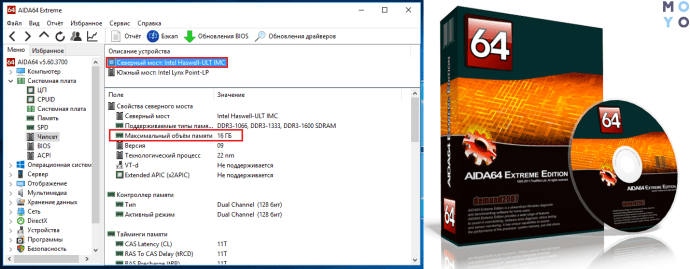
|
Як подивитися, який об'єм RAM підтримує материнська плата AIDA64
|
|
| Крок 1 | Запустивши програму, в меню зліва вибрати пункт «Чіпсет». |
| Крок 2 | У розділі «Опис пристроїв» вибрати «Північний міст». |
| Нижче в основному вікні відобразиться інформація про типи оперативної пам'яті, що підтримуються системною платою, і максимальному обсязі. | |
Неправильне встановлення планок пам'яті
Незважаючи на те, що поставити оперативу – легко, деякі користувачі можуть не впоратися з цим завданням, встановлюючи модулі не до кінця. Таке часто буває, якщо самому ставити планки вперше. Втім, перевірити, чи все правильно, можна: про це свідчить характерне легке клацання фіксуючого механізму.

Як виправити ситуацію
Вирішити завдання можна кількома способами: від зміни налаштувань системи та підсистеми, до заміни комплектуючих – у крайньому випадку.
Інструкція: Як налаштувати оперативну пам'ять у БІОС: інструкція в 4 простих розділах
Налаштування конфігурації
В операційній системі, НАПРИКЛАД,Windows 10 Home All Languagesможе бути встановлений ліміт об'єму, тому вона і не бачить всю оперативу. Як його зняти:
- У пошуку Windows набрати «Конфігурація системи».
- У вікні, що відкрилося, перейти у вкладку «Завантаження».
- Клікнути у розділі «Додаткові параметри».
- Перевірити, що позначку на" Максимум пам'яті" не встановлено.
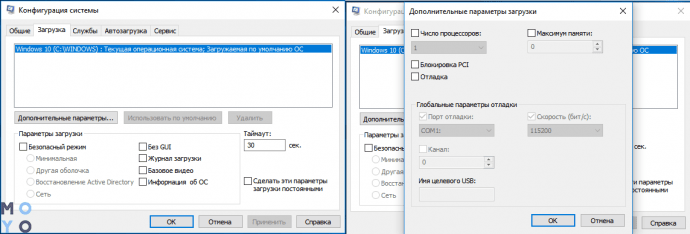
Оновлення BIOS
Ще один спосіб вирішити проблему. Як діяти, підкаже таблиця.
|
Оновлення БІОС в режимі DOS
|
Оновлення BIOS в режимі Windows |
|---|---|
| Уточнити виробника плати, модель і точну версію встановленого БІОС. | Для оновлення потрібно завантажити файл з новою версією мікропрограми та саму програму прошивки під Windows. У кожного виробника – власна утиліта. |
| Завантажити файл прошивки для оновлення версії з офіційного сайту. | Установка ідентична більшості софту: через стандартний файл файлу. |
| Взяти чистий носій інформації. відформатувати його та створити завантажувальний диск. | На запит типу файлу потрібно вказати «оновлення з файлу». |
| На сайті виробника зазвичай можна завантажити і сам прошивний софт, наприклад, awdflash.exe. | Вибрати завантажений файл Біос. |
| У файлі autoexec.bat потрібно прописати софт для прошивки та шлях до файлу. | Цікаво: ПО деяких виробників, наприклад, ASUS, може оновлюватися з Інтернету. Софт завантажить останню версію BIOSа і все оновиться автоматично. |
| Наприклад: awdflash.exe newvbios.bin /py. | |
| При необхідності можна вказати ім'я файлу для збереження поточної версії БІОС як страховку на випадок, якщо щось піде не так. | |
| Тепер можна вставити носій і розпочати оновлення. | |
| Важливо! Поки Bios оновлюється, не можна вимикати або перезавантажуватикомп'ютер. | |
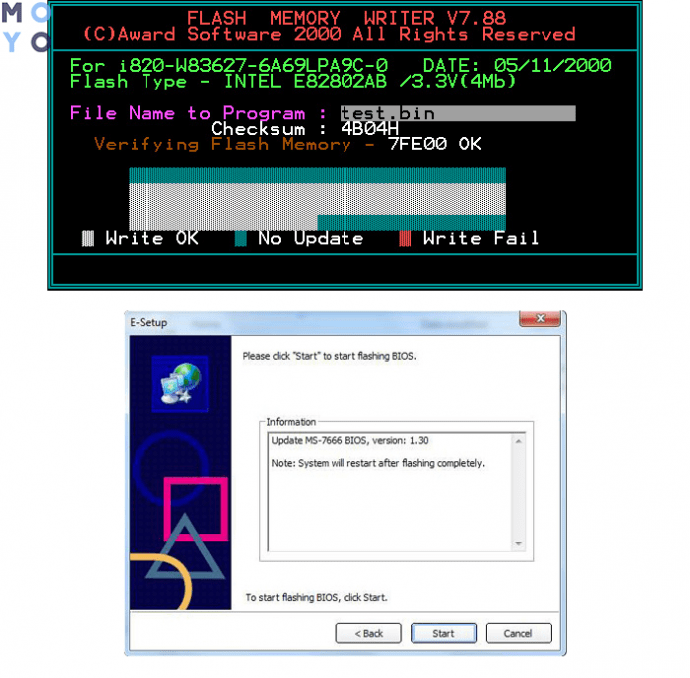
Скидання налаштувань BIOS
Оскільки підсистема відповідає за збирання відомостей про ПК, ВЖЕ при запуску операційної системи можуть виникнути труднощі, і знадобиться скидання налаштувань. Зробити це можна так:
- Знеструмити комп'ютер і одягти електростатичні рукавички, браслет.
- Розібрати ПК, щоб отримати доступ до системної плати.
- Витягнути батарейку з материнки хвилин на 15.
- Засунути її назад.
- Закрити корпус.
- Підключити КОМП'ЮТЕР до джерела живлення та запустити.

Зміна планок ОЗП місцями
Банальна перестановка модулів пам'яті іноді теж працює. Спочатку потрібно повторити перші два кроки з попереднього розділу. Потім — витягнути планки та поміняти їх місцями. Якщо є вільні слоти, можна спробувати задіяти їх.
Читайте також: Як збільшити оперативну пам'ять (RAM) ноутбука в 5 кроків: способи і поради
Можливо, планка оперативної пам'яті несправна
Якщо нічого з перерахованих вище способів не допомагає, швидше за все, проблема в самому модулі.
Основні ознаки те, що ОЗП несправна:
- Синій «екран смерті».
- Збої під час роботи з вимогливим софтом або важкими іграми, при тому, що начинка лептопа має тягнути все це.
- Не запускається ПК, лептоп. Можливі звукові сигнали, які повідомляють про проблему.
Якщо щось із цього є, потрібно скористатися програмою-тестером. Виняток — якщо комп'ютер не вмикається та харчує. Тут краще не витрачати час, і відразу здати планки на ремонт або поміняти їх.
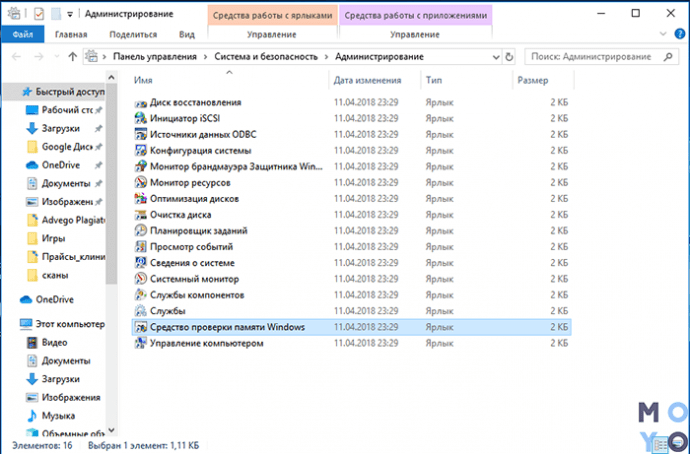
Для діагностики можна використовувати вбудовану утиліту Windows Memory Diagnostic. Вона є у версіях 7-10 і перебуває у розділі «Адміністрування». Тестувати планки пам'яті краще окремо: так легко визначити проблемний компонент.
Ще один простий варіант – витягнути модулі та перевірити контакти. Якщо вони окислилися, то можна спробувати потерти їх звичайною гумкою і знову перевірити працездатність.
У деяких випадках проблема може ховатися в самому слоті, або в його фіксуючому механізмі, через що планка не вставляється в роз'єм як слід і не контактує з ним.
Якщо під час перевірки стало зрозуміло, що справа – в модулі, то оперативу краще замінити.
Рада: щоб вичавити максимум продуктивності з модулів, виключити конфлікти, необхідно купувати ідентичні планки, наприклад,HyperX SO-DIMM DDR3 1600 16GB Impact
У тему: Як перевірити оперативну пам'ять у Windows 10: 2 способи
Віндовс може бачити всю оперативу, якщо це стара версія операційки, через збоїв у роботі або несправних модулів. Знаючи, можливі шляхи вирішення можна швидко усунути проблему самостійно.
Електрорубанок: як вибрати інструмент для дому – 6 основних критеріїв
















Вау... зміна планок допомогла, а до того місяць мучався, все вилітало і не міг навіть фотошоп запустити з браузером одночасно, дякую)
У меня проблема с этим решилась путем хитрых и мудреных размышлений. Сначала я прошел все этапы, указанные выше, но не помогало. Потом долго переставлял планки памяти. У меня их 2 по 8 Гб на 4 слота мамы msi990FXA. И зашел втупик. Сначала десятка ругалась. что видит 7,95 Гб из 16, потом (после перестановки планок), вдруг стало 15 Гб из 16. И вдруг, ребята, меня осенило! А не связана ли эта проблема - подумал я - с файлом подкачки? Зашел - там стояло по выбору системы 15,2 Гб. Я изменил по своему выбору на 16384 Гб и произошло чудо, система после перезагрузки увидела наконец всю мою оперативу. Посему мой вывод - экспериментируйте с файлом подкачки именно в винде 10 и будет вам щастье))
при чем тут файл подкачки до физических планок? это абсолютно разные вещи. файл подкачки - это софтовая штука, которая может меняться. а количсетво ОЗУ - строго определена и не может быть изменена обычными настройками. Не пишите ерунду
Мені допомогло банальне протирання контактів - гумкою (для малювання)